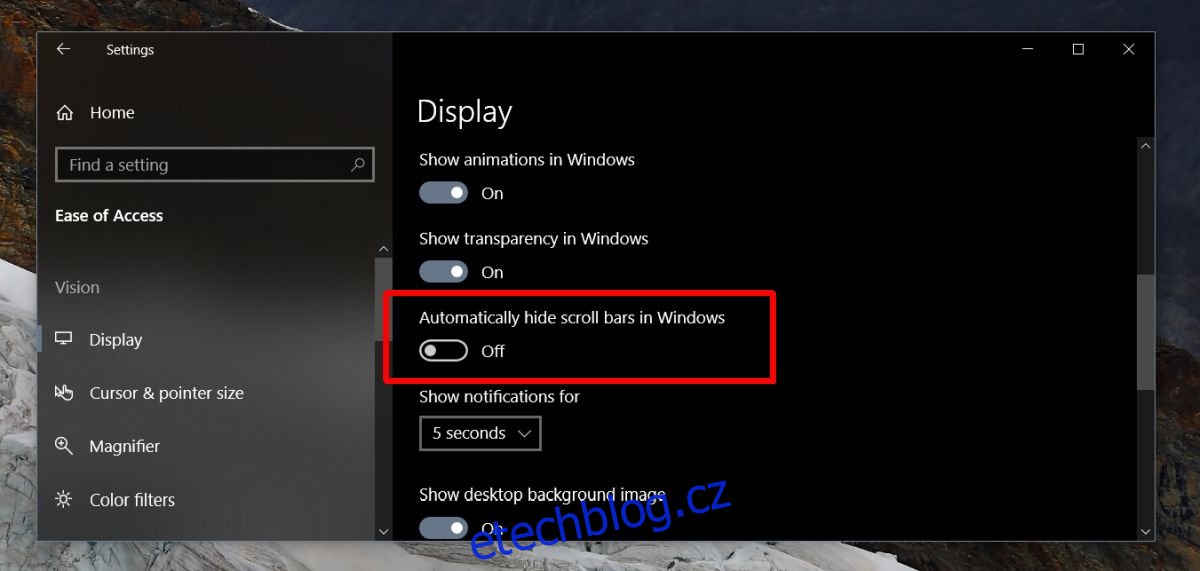Windows 10 prochází spoustou změn, velkých i malých, s aktualizacemi funkcí. S těmito aktualizacemi jsou přidány nové funkce, jako je časová osa, ale také přidávají kosmetické změny, jako je integrace plynulého designu do více aplikací. Jedna malá kosmetická změna, kterou Microsoft provedl, se týkala posuvníků. Můžete je zobrazit v aplikaci Nastavení. Když se myš nepohybuje nad posuvníky, jsou to tenké čáry.
Pokud vám připadá nepraktické je používat, můžete tenké posuvníky ve Windows 10 zakázat v aplikaci Nastavení.
Zakázat tenké posuvníky
Otevřete aplikaci Nastavení a přejděte do skupiny nastavení Usnadnění přístupu. Vyberte kartu Zobrazení a přejděte dolů na přepínač Automaticky skrýt posuvníky ve Windows. Vypněte jej a tenké pruhy se již nikdy neobjeví. Ve výchozím nastavení vždy uvidíte tlusté posuvníky, na které jste zvyklí v jiných aplikacích a které byly výchozí ve starších verzích Windows 10.
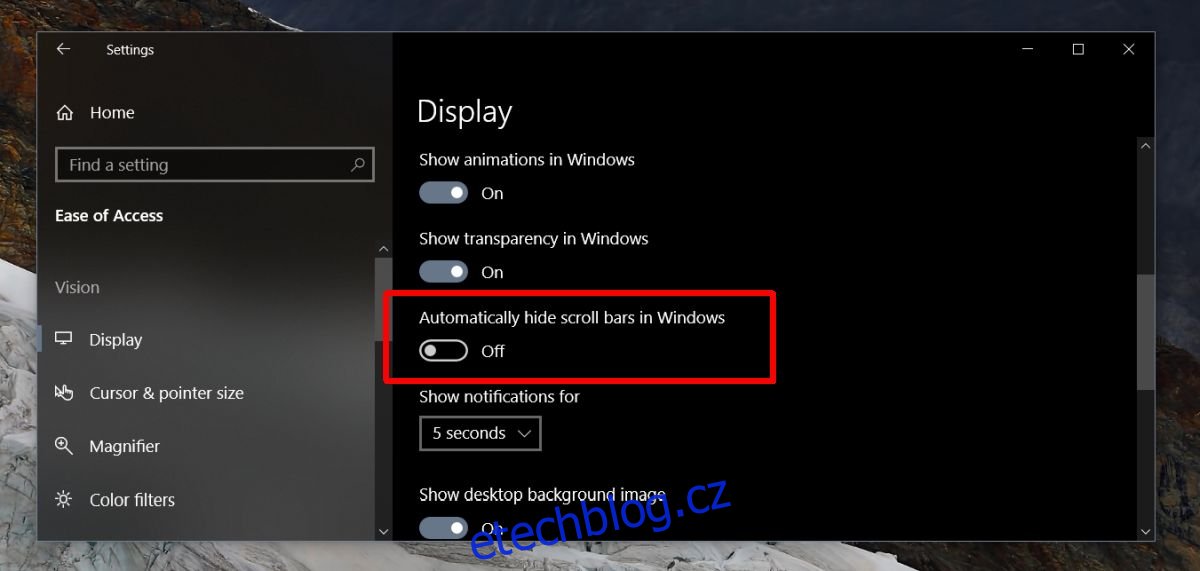
Toto nastavení je dobře skryté. Mělo by to být ve skupině nastavení Personalizace, kde najdete nejrozmanitější nastavení, jako je toto, např. import nebo export motivů. Většina uživatelů možná neví, že můžete tenké posuvníky úplně zakázat, ale toto nastavení existuje.
Tenké posuvníky se zobrazují pouze ve většině běžných aplikací, tj. v aplikaci Nastavení, Edge, Grove, Fotografie, Filmy a TV atd. Toto nastavení neovlivní Chrome, VLC ani Netflix. Většina aplikací UWP nepodporuje tuto novou změnu uživatelského rozhraní, která byla přidána v roce 1709, žádné aplikace pro stolní počítače ji nepodporují, dokonce ani ovládací panel.
Snadnost přístupu
Pokud se podíváte do skupiny nastavení Usnadnění přístupu, zjistíte, že tam je několik užitečných přepínačů a možností, které vám mohou značně usnadnit používání vašeho systému. Pokud máte například starší systém nebo konzervativní množství paměti RAM, možná budete chtít deaktivovat animace v systému Windows 10. K dispozici je vestavěný přepínač, který vám to umožňuje, ale nachází se v části Usnadnění přístupu na kartě Zobrazení. Pokud se vám animace nelíbí, můžete je vypnout pouhým přepínačem. Nepotřebujete aplikace třetích stran ani si zahrávat s registrem Windows.
Pokud jste někdy chtěli na svém počítači monofonní zvuk, můžete přejít na kartu Zvuk v části Usnadnění přístupu a aktivovat přepínač, abyste jej získali. Tato skupina nastavení je pokladnicí užitečných věcí, o kterých si možná nemyslíte, že vůbec existovaly, takže rozhodně stojí za to ji vyzkoušet.